Dans cet article, vous apprendrez comment réinitialiser le mot de passe root oublié sur Ubuntu 18.04 LTS et Ubuntu 20.04 LTS .
Tout d'abord, vous devez soit allumer ou redémarrer votre Ubuntu système. Vous devriez obtenir un menu grub comme indiqué ci-dessous. Si vous exécutez votre système sur VirtualBox, appuyez sur le 'SHIFT ' sur le clavier pour afficher le menu de démarrage.
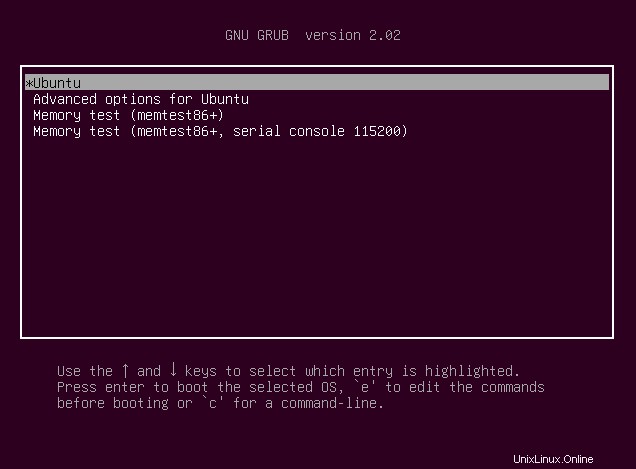
Menu Grub d'Ubuntu
Ensuite, appuyez sur le 'e' touche pour modifier les paramètres de grub. Cela devrait afficher un écran comme indiqué ci-dessous.
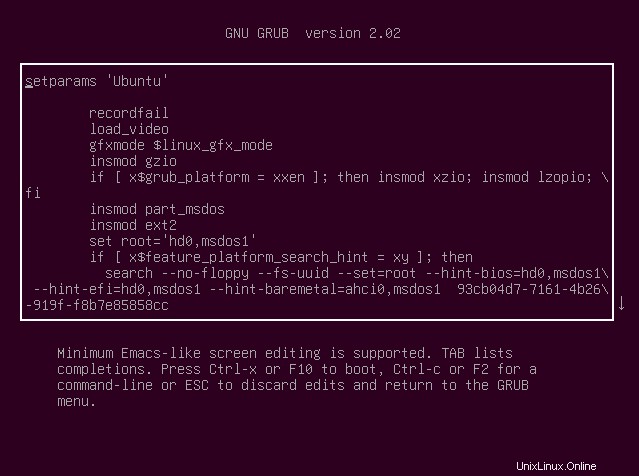
Paramètres de démarrage de Grub
Faites défiler vers le bas jusqu'à ce que vous arriviez à la ligne qui commence par 'linux /boot/vmlinuz' la ligne entière est mise en surbrillance ci-dessous.
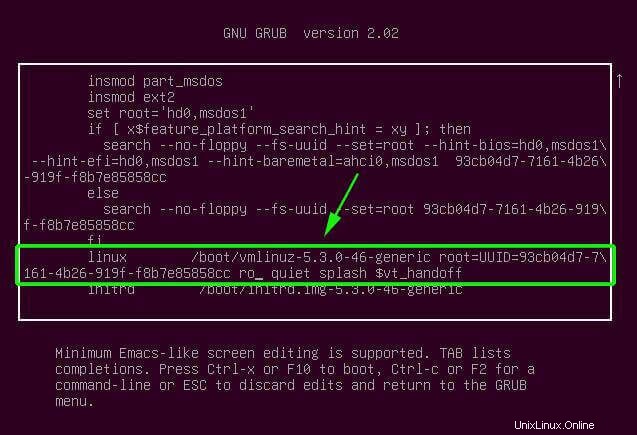
Rechercher le paramètre de démarrage Grub
Limitez-vous à une section qui lit "ro quiet splash $vt_handoff" .
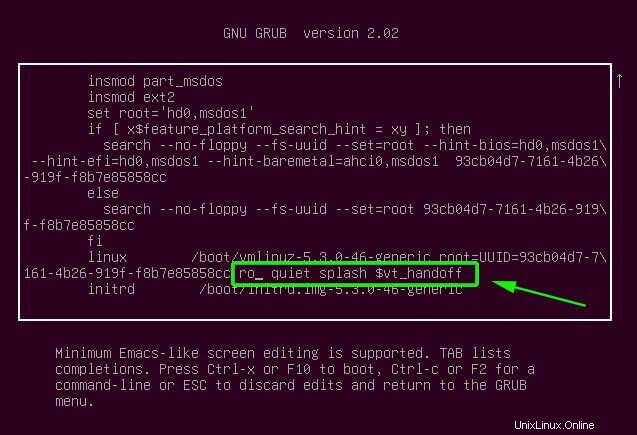
Localiser le paramètre de démarrage Grub
Remplacez "ro quiet splash $vt_handoff" avec rw init=/bin/bash comme montré. L'objectif est de définir le système de fichiers racine avec read et écrire commandes désignées par rw préfixe.
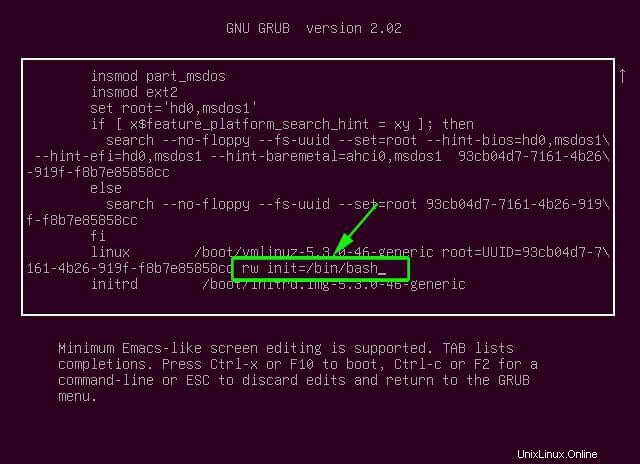
Activer le système de fichiers racine
Ensuite, appuyez sur ctrl + x ou F10 pour redémarrer votre système. Votre système démarrera dans un écran de shell root comme indiqué ci-dessous. Vous pouvez confirmer que le système de fichiers racine dispose de droits d'accès en lecture et en écriture en exécutant la commande.
# mount | grep -w /
La sortie dans la capture d'écran ci-dessous confirme lu et écrire droits d'accès désignés par rw .
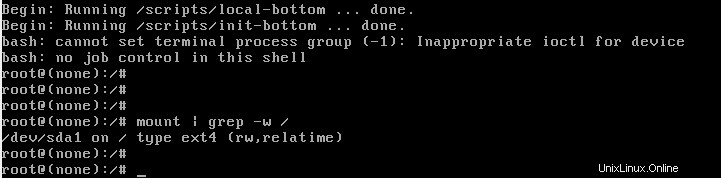
Confirmer les autorisations du système de fichiers racine
Pour réinitialiser le mot de passe root, exécutez la commande.
# passwd
Entrez un nouveau mot de passe et confirmez-le. Par la suite, vous obtiendrez un "mot de passe mis à jour avec succès ' notification.
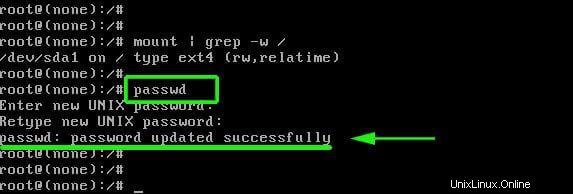
Réinitialiser le mot de passe racine dans Ubuntu
Une fois le mot de passe root modifié, redémarrez dans votre Ubuntu système en exécutant la commande.
# exec /sbin/init
Merci d'être venu jusqu'ici. Nous espérons que vous pourrez désormais réinitialiser confortablement le mot de passe root oublié sur votre Ubuntu système dans le menu grub.
Partager c'est aimer…Partager sur FacebookPartager sur TwitterPartager sur LinkedinPartager sur Reddit